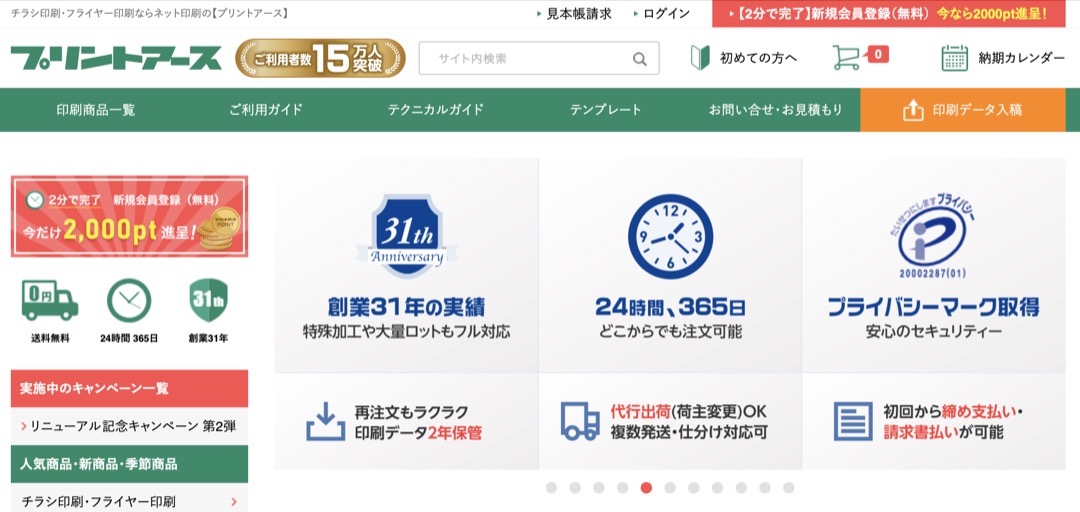創業30年超えの老舗印刷会社プリントアースで名刺を注文してみた

創業30年超え!老舗印刷会社のプリントアースで名刺印刷を注文!
創業31年を誇る印刷会社プリントアース。
そんな利用者数15万人を超える老舗印刷会社の数ある商品の中から、今回は名刺を注文してみたのでレポートします。
名刺印刷を発注してみよう
注文は、名刺印刷・ショップカード印刷のページから。
定型サイズ・2つ折りサイズ・3つ折りサイズ・ネコポス対応便の中から、希望の商品を選びます。
今回は、定型サイズの名刺(91×55mm)で作っていきましょう。
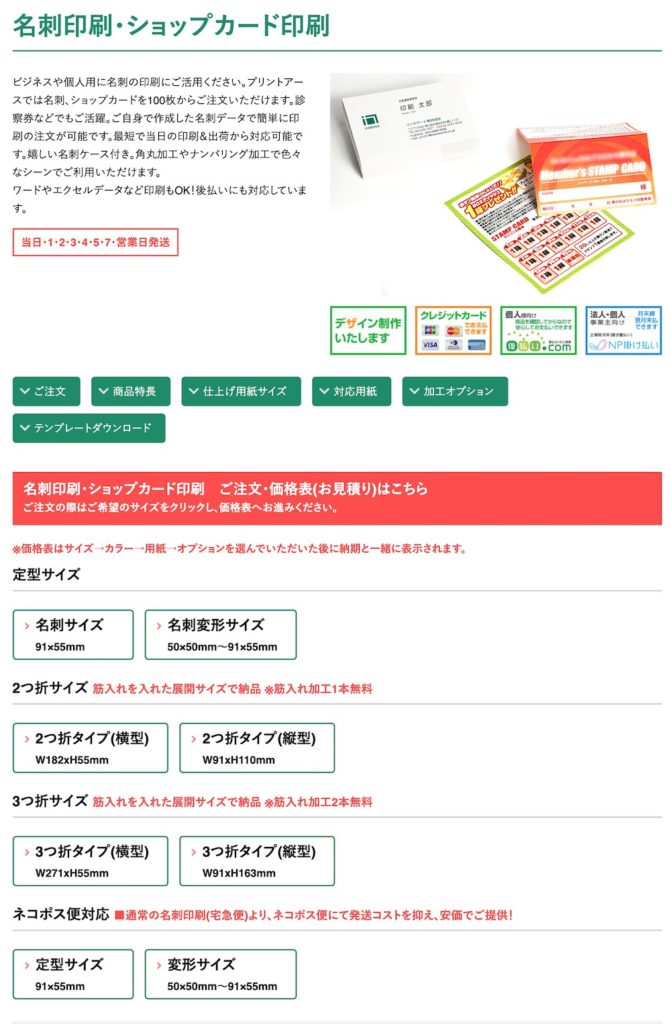
二つ折りなどもここで商品を選択。
プリントアースは全国送料無料(※沖縄と北海道一部離島除く)ですが、商品選択の時にネコポス便を選べるのは珍しい気がします。
ちなみに、通常の名刺印刷(宅配便)よりも、ネコポス便商品の方が200円程度お安いようですね。
商品を選んだら、希望のカラー(片面カラー・モノクロ/両面カラー・モノクロ・表面カラー+裏面モノクロ)を選んで、用紙→オプションの順で選択していきます。
使用できる用紙は以下の通りです。
- コート紙(アートポスト180kg/220kg)
- マットコート紙180kg/220kg
- 上質紙(普通紙)180kg
- アラベールスノーホワイト 160kg
- ハイマッキンレイマットポスト180kg
- アイベストW180lg
- 孔雀ケント180kg
- エスプリコートFP180kg
- サンマット180kg
- 用紙おまかせ
用紙おまかせだと価格が通常より少しお安くなり、白色用紙の中でおまかせで印刷されるよう。
オプションが必要の場合は、該当のオプションを選択しましょう。
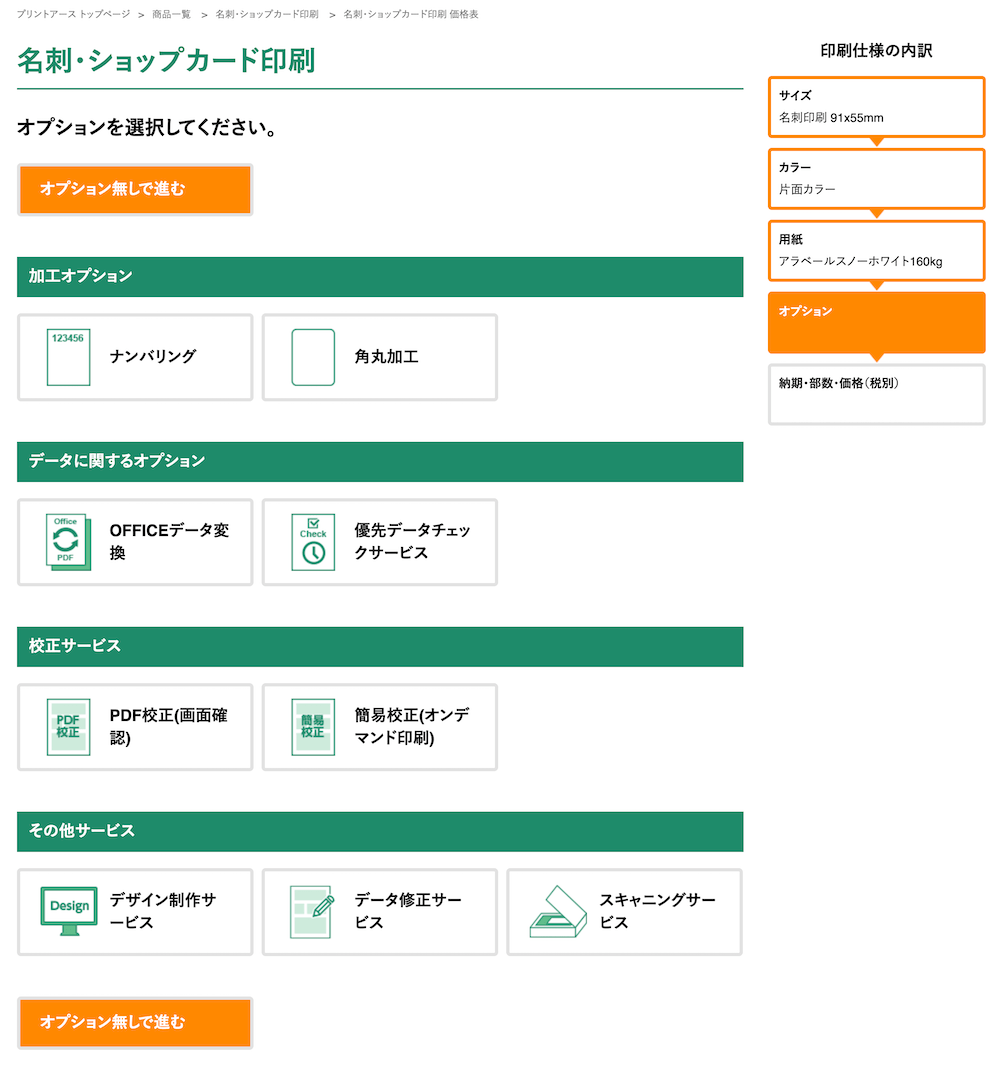
ナンバリング・角丸加工・OFFICEデータ変換や校正サービスなど。
必要な情報を選択すると、納期や部数が出てきます。
印刷枚数は最少100部から100部単位で注文可能です。
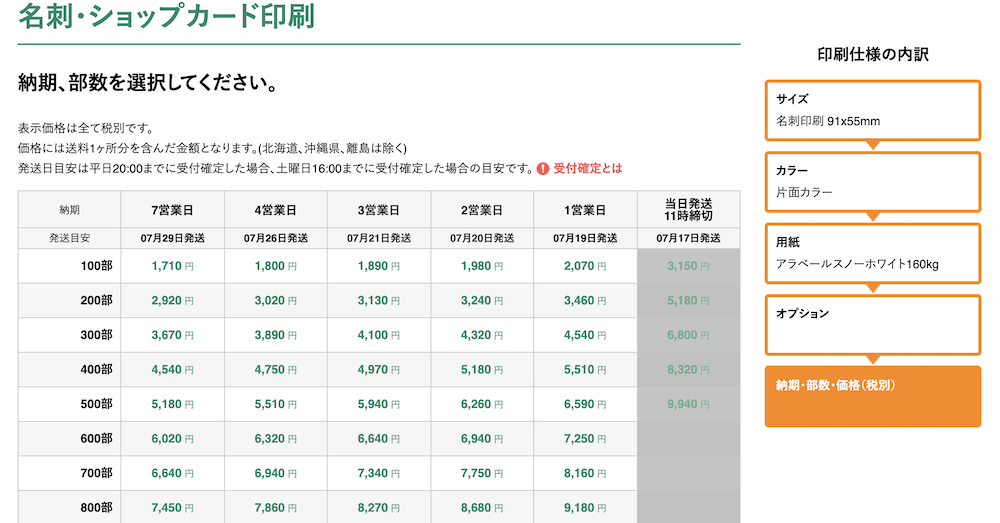
納期は最短当日〜7営業日まで幅広く選択可能です。
あとは、カートに入れて注文します。
- 支払い方法
- 銀行振り込み・代金引換・クレジットカード・企業間決済(請求書払い)・コンビニ後払い
Illustratorでデータ作成
注文が完了したら、続いては入稿です。
対応ソフトはAdobe系の他にも、WindowsからであればOffice系ソフトなどからでも可能ですが、今回は、用意されているIllustrator用のテンプレートを利用して、下のようなデータを作成しました。
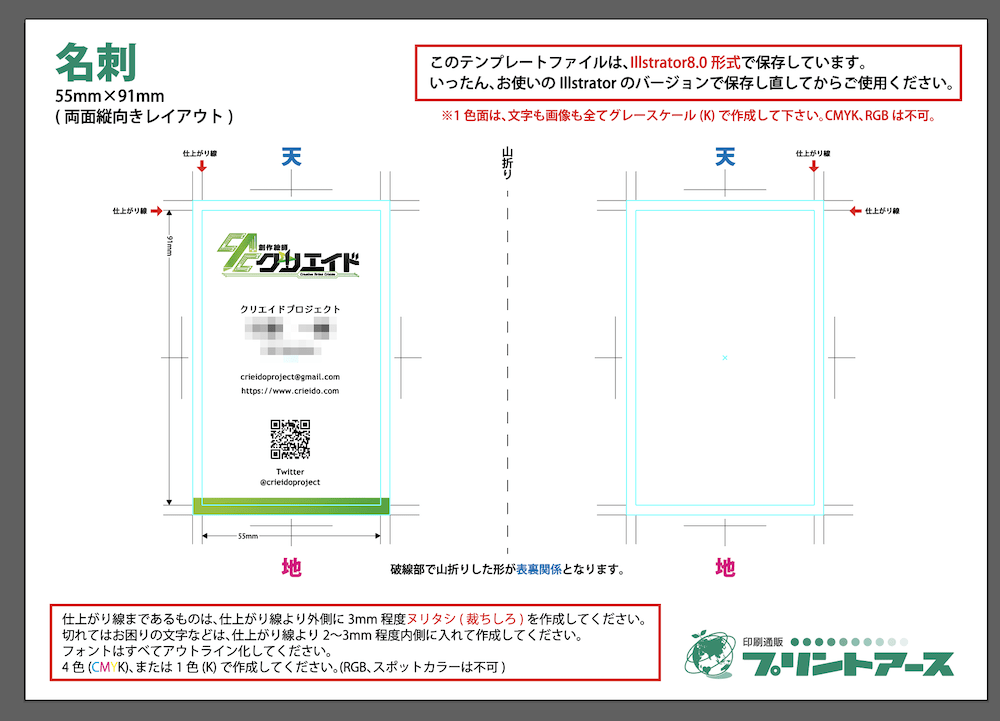
※お名前部分はモザイクを入れています
入稿はマイページから。
尚、Illustratorの場合は保存形式はAI/PDF/EPSのいずれかの形式で保存します。
PDFの場合は、PDFX4プリセットファイルも用意されているので、何度も繰り返し注文予定がある場合はこちらを使うとスムーズです。
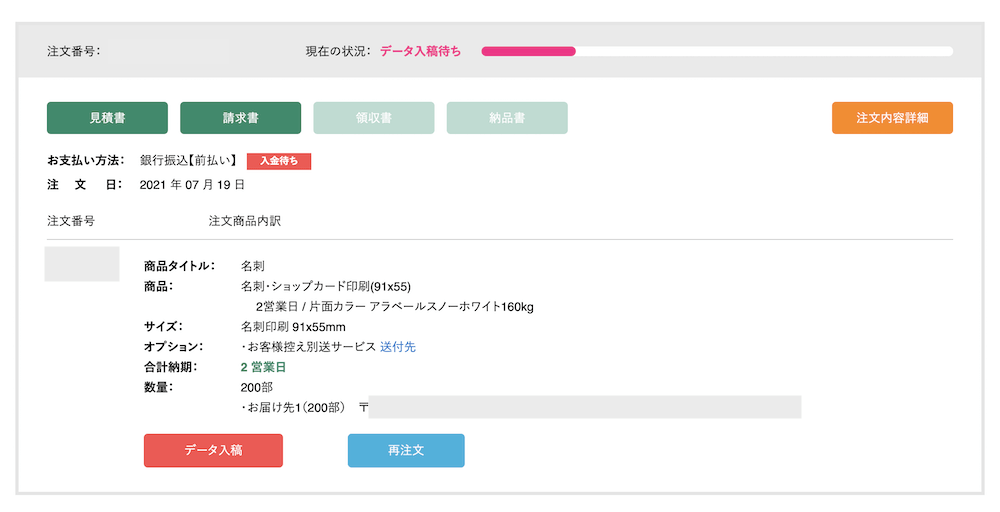
プリントアースマイページ
平日は20時まで、土曜日は16時までのデータ入稿確認・受付確定で、当日受付になります。
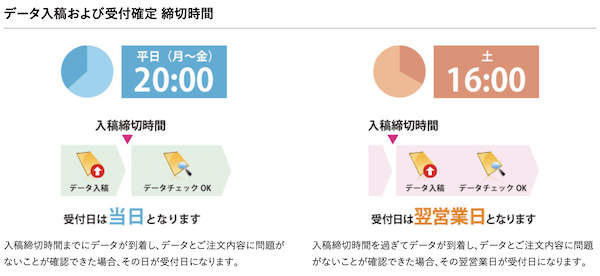
出典:https://www.inkart.jp/guide/deliver/
商品が到着
お客様控え別送サービスを利用
プリントアースでは、商品を何ヶ所かに分けて配送してもらう場合は、2ヶ所目以降は1ヵ所につき配送料1,380円(税別)の配送料が必要なのですが、予備サンプルのみの別送であれば、+700円で別の発送先に送付できる「お客様控え別送サービス」が利用できます。
そのサービスを利用して、注文分を直接納品先に、サンプルを筆者の元に発送しました。
今回は、納品先のクリエイドプロジェクト様にご協力いただき、届いた商品を撮影してもらいました。

佐川急便で商品が到着。
名刺は紙ケース入り。今回は200枚の発注だったので、100枚ごとにケースに入っているようですね。
こちらは別送のサンプル分。
納品分と同じく佐川急便での配送でした。
デザイナーサイドとしてはクライアントさんに直接発送してもらう場合、仕上がりだけでも確認しておきたいシーンは多いのでこれはありがたいです。
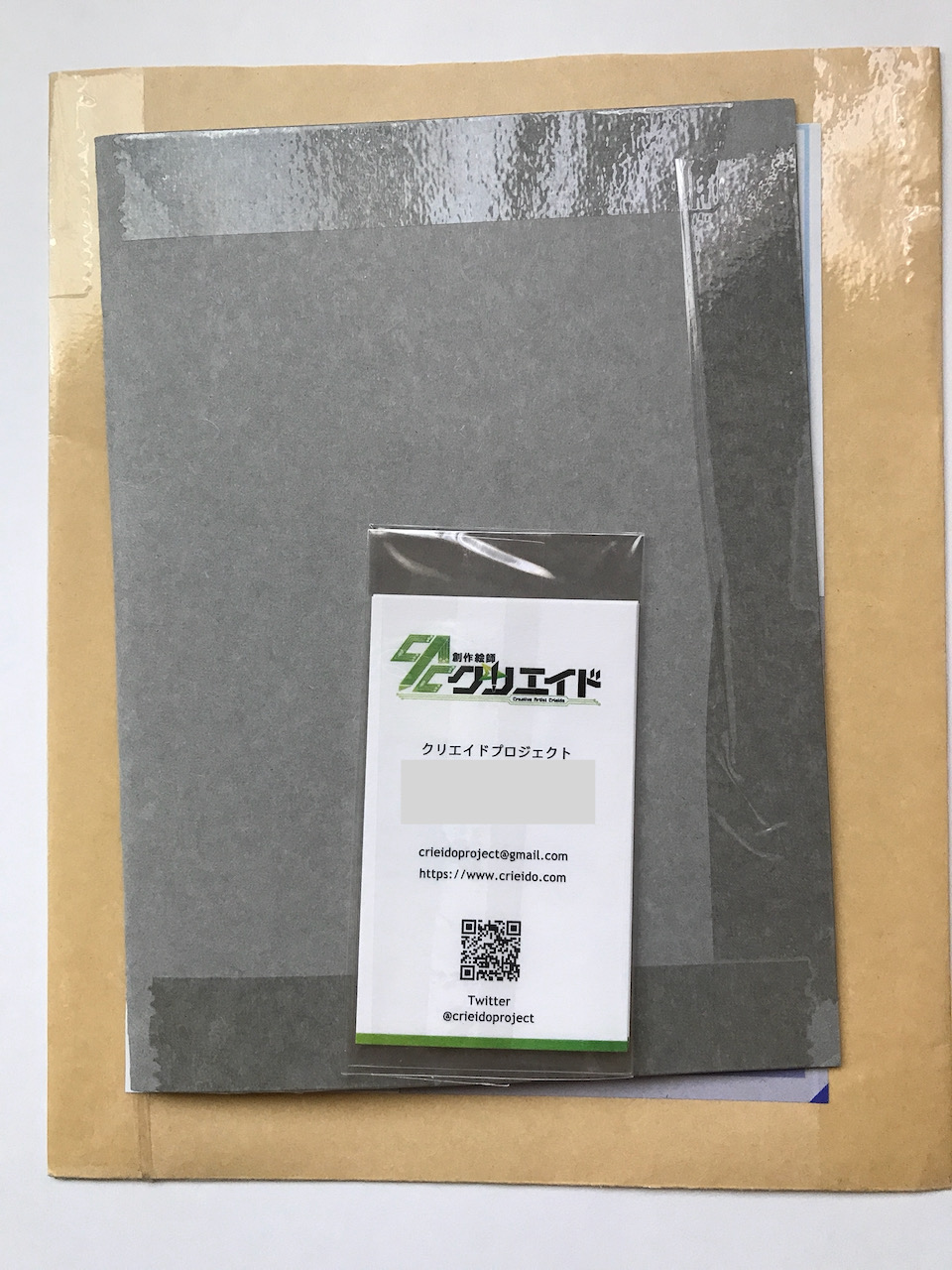
届いた予備サンプル枚数は3枚でした
今回の用紙はアラベール スノーホワイト。
柔らかい質感ながらも印刷発色が良いことが特徴の用紙なので、ロゴ部分の鮮やかな色味も綺麗に出ていました。

プリントアースのアラベールスノーホワイト名刺印刷
シンプルで使いやすい。サポートも期待できそう
実際に注文してみましたが、サイトの作りもシンプルで見やすく、とてもスムーズに注文することができました。
また、注文したデータは、2年間保管してもらえるので再注文の際も簡単ですね。
今回はIllustratorでデータを作成しましたが、デザイン作成依頼や電話・メールでのサポートもできるので、印刷初心者の方でも安心して注文できそうです。